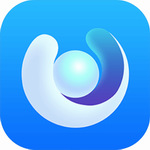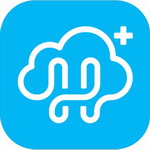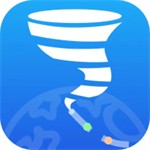电脑游戏卡顿如何快速解决?运行大型游戏时频繁掉帧或画面延迟,会直接影响玩家体验。本文将从硬件检测到系统优化,分步骤解析常见问题的应对策略,帮助用户精准定位卡顿根源并针对性处理。

系统化诊断与解决方案
1、运行专业检测工具进行硬件评估:使用权威硬件识别软件(如CPU-Z、GPU-Z)获取详细配置信息,对照游戏官方发布的配置清单进行比对。需特别注意显卡型号、内存容量、处理器主频三个核心参数,同时检查驱动程序的版本是否支持当前游戏版本,建议通过设备管理器或厂商官网更新最新驱动。
2、硬件升级方案制定:当显存不足或CPU性能瓶颈时,优先升级独立显卡和处理器。建议选择兼容当前主板插槽的硬件型号,内存扩展建议组成双通道模式。对于存储瓶颈,将机械硬盘更换为NVMe固态硬盘可显著提升场景加载速度,建议保留原硬盘作为存储盘使用。
3、深度系统维护操作:配置达标仍出现卡顿时,需使用杀毒软件进行全盘扫描,特别注意后台进程中的异常资源占用。推荐在安全模式下执行病毒查杀,顽固性恶意程序可通过制作PE启动盘进行彻底清除。系统重装前需备份关键数据,建议选择官方纯净版系统镜像,安装后及时配置游戏运行库组件。
4、硬件健康度检测:长期使用可能导致散热系统效能下降,使用HWMonitor等工具监控CPU/GPU温度,定期清理散热器积灰。内存条金手指可用橡皮擦拭氧化层,显卡可尝试重新插拔确保接触良好。若出现硬盘坏道或显存报错,需通过专业工具检测硬件健康度,必要时联系厂商进行售后维修。
5、进阶优化技巧:在NVIDIA控制面板或AMD Radeon设置中开启游戏性能模式,关闭垂直同步等非必要特效。Windows系统电源管理调整为高性能模式,通过任务管理器关闭后台非必要进程。对于多核处理器,可在游戏属性中设置CPU核心优先级,部分游戏还可通过修改启动参数提升帧数稳定性。